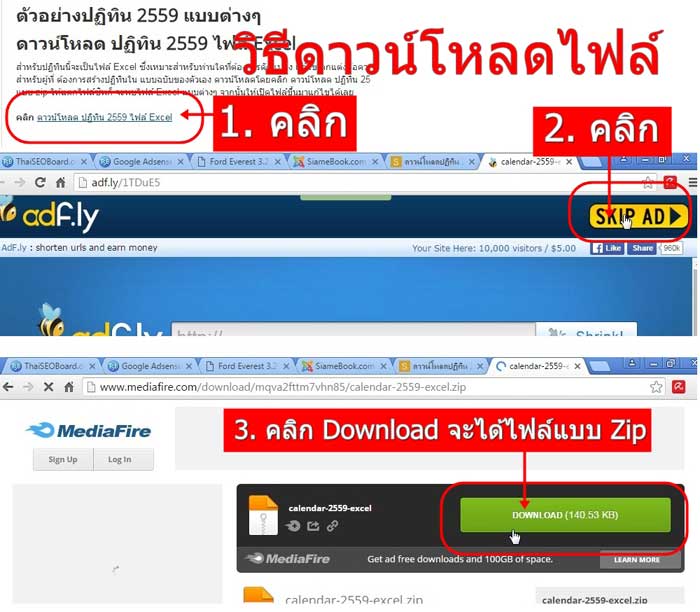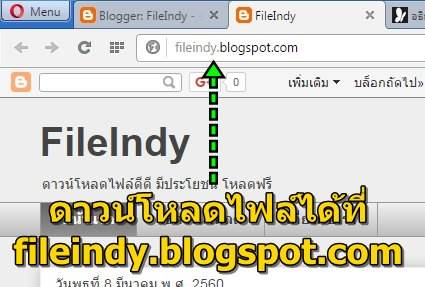ใกล้จะปีใหม่ 2559 แล้ว สำหรับใครที่กำลังมองหาปฏิทินในรูปแบบของตัวเอง ใส่ภาพตัวเอง วิว หรือครอบครัว ทำเป็นปฏิทินในแบบฉบับของตัวเอง หรืออาจจะให้คนใกล้ชิด ก็สามารถทำได้ง่ายๆ ด้วยการนำไฟล์แม่แบบที่ผู้เขียนได้ทำไว้ ไปดัดแปลง แก้ไขได้ทันที ไม่เสียเวลาทำปฏิทินทั้งหมดด้วยตนเอง เพราะใช้เวลาร่วมชั่วโมงเหมือนกัน
ตัวอย่างปฏิทิน 2559/2560
ดาวน์โหลด ปฏิทิน 2560 ไฟล์ Excel
สำหรับปฏิทินนี้จะเป็นไฟล์ Excel ซึ่งเหมาะสำหรับท่านใดที่ต้องการดัดแปลง แก้ไข ตกแต่งข้อความ ตาราง ใส่ภาพประกอบ ฯลฯ ผู้อ่านที่สนใจสามารถดาวน์โหลดไฟล์ได้ที่ http://fileindy.blogspot.com
ดาวน์โหลดปฏิทิน 2559 สำเร็จรูป
ก่อนอื่นให้ดาวน์โหลดไฟล์ Excel ซึ่งเป็นไฟล์ปฏิทินสำเร็จรูปที่ผู้เขียนได้ทำไว้แล้ว ซึ่งจะมีหลายแบบ ปฏิทินวันหยุด วันพระ หรือปฏิทินแบบแพลนเนอร์ คลิก ดาวน์โหลดปฏิทิน 2559 สำเร็จรูป ไปใช้ได้เลย
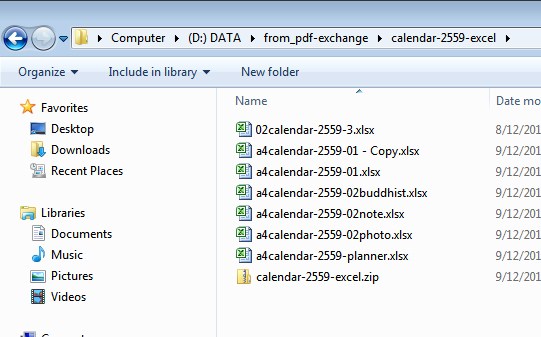
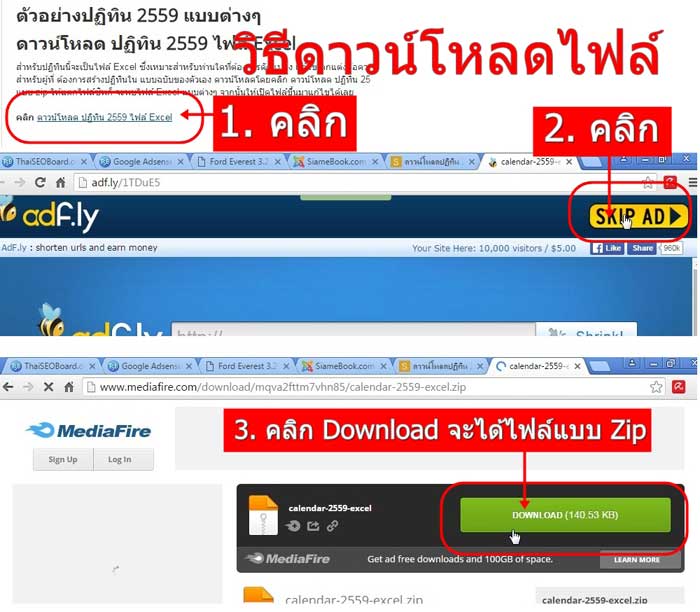
หาภาพประกอบปฏิทิน
1. การทำปฏิทินแบบง่ายๆ ในบทความนี้จะใช้ภาพมาวางด้านบนปฏิทิน ให้เลือกภาพที่ต้องการ โดยต้องเป็นภาพที่มีขนาดใหญ่พอสมควร เช่น ขนาด 2592 x 1944 Pixels
2. เปิดไฟล์ภาพขึ้นมาแก้ไขก่อน ชี้เมาส์ที่ไฟล์ภาพ คลิกปุ่มขวาของเมาส์ แล้วคลิกปุ่มซ้ายที่คำสั่ง Open with>>PhotoScape เราจะแก้ไขไฟล์ภาพด้วยโปรแกรม PhotoScape ก่อนจะนำไปใช้ใน Excel
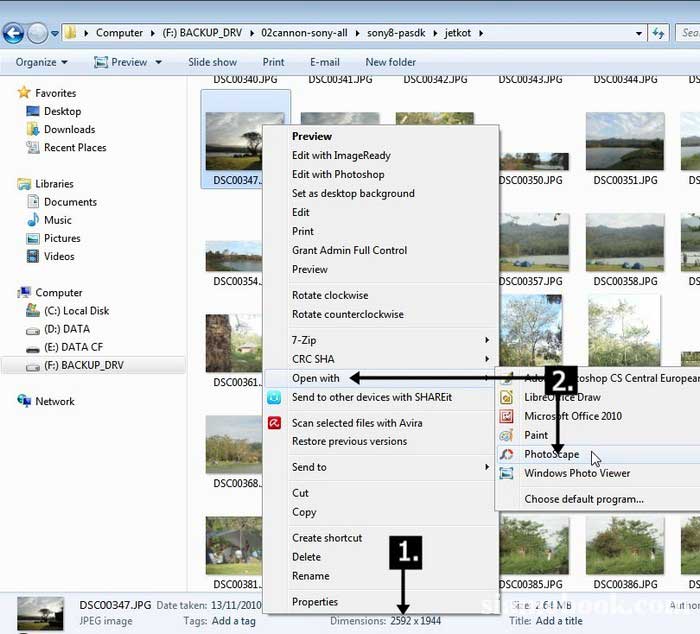
3. เมื่อเปิดไฟล์ภาพใน PhotoScape แล้ว ให้ครอบหรือตัดภาพ โดยคลิกแท็บ ตัดภาพ
4. ลากเป็นกรอบสี่เหลี่ยมครอบเฉพาะส่วนของภาพที่ต้องการนำไปใช้งานเท่านั้น โดยให้มีขนาด 2205 x 807
5. เสร็จแล้วคลิก ตัดภาพ
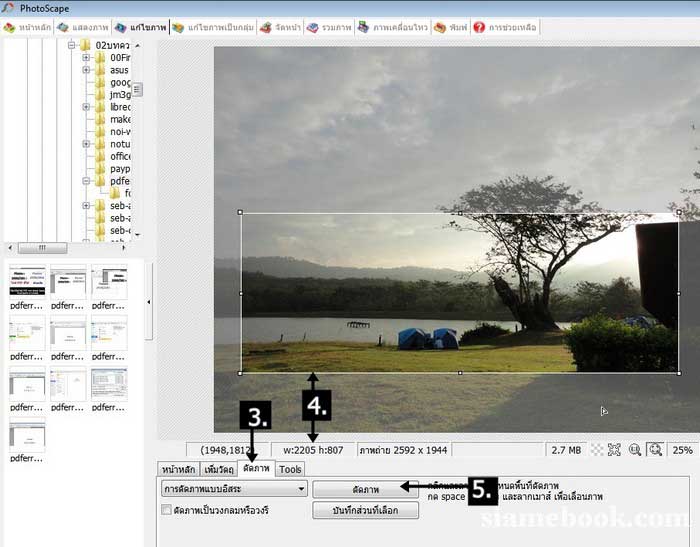
6. สำหรับภาพที่ได้นั้น ให้ตกแต่งได้ตามใจชอบ เช่น ใส่ลาย พิมพ์ข้อความ
7. บันทึกเพื่อนำไปใช้งานโดยคลิก บันทึก
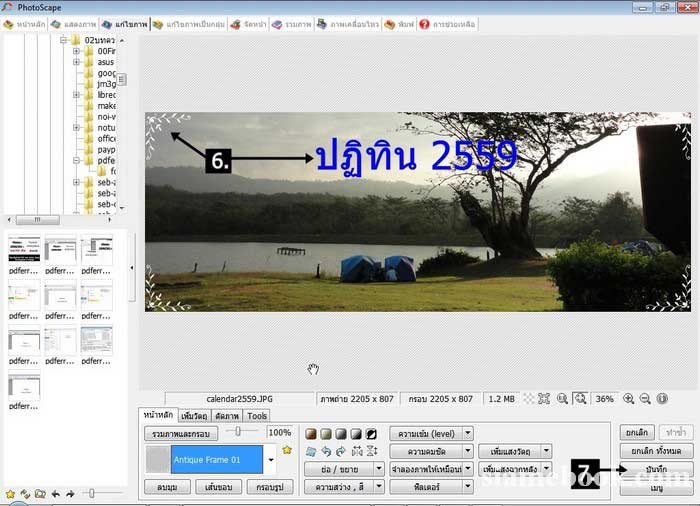
8. เลือกคุณภาพความคมชัดชองไฟล์ภาพเท่ากับ 100%
9. คลิก บันทึกเป็น เพื่อบันทึกเป็นไฟล์ภาพสำหรับนำไปใช้ในโปรแกรม Excel

ขั้นตอนการทำปฏิทิน 2559 ใน Excel
การทำปฏิทินใน Excel ให้ดาวน์โหลดไฟล์ปฏิทินสำเร็จรูปมาใช้ เพราะหากทำเองจะเสียเวลาพอสมควร
1. ตัวอย่างไฟล์ปฏิทินที่ผู้เขียนได้ทำสำเร็จรูปแล้ว เปิดไฟล์ขึ้นมา แล้วจัดการเปลี่ยนสีข้อความ สีพื้นปฏิทินได้ตามต้องการ
2. การใส่ภาพด้านบนหรือส่วนหัวของปฏิทินให้คลิกแท็บ Insert >>Picture
3. คลิกเลือกโฟลเดอร์ที่เก็บไฟล์ภาพ
4. คลิกเลือกภาพที่ต้องการ ซึ่งเป็นไฟล์ภาพที่ได้ทำไว้ด้วยโปรแกรม PhotoScape ในหัวข้อก่อนหน้านี้แล้ว
5. คลิก Insert
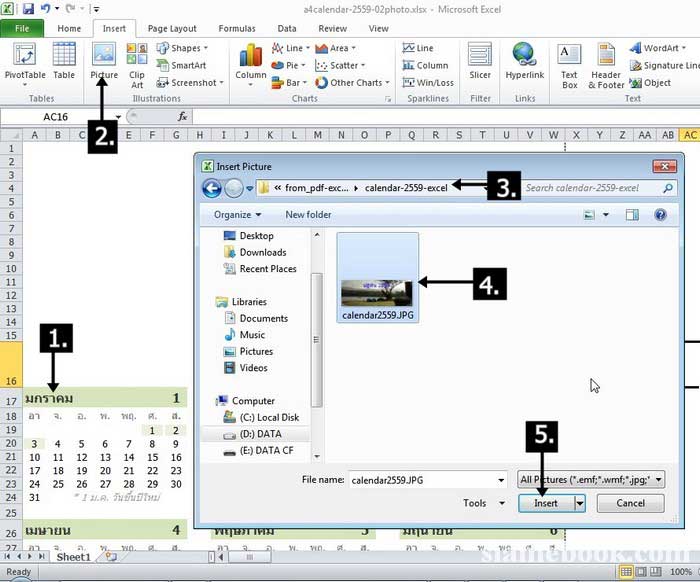
6. ตัวอย่างการวางภาพในส่วนหัวปฏิทิน หากภาพมีขนาดใหญ่เกินไปก็ลดขนาด โดยจะมีจุดเล็กๆ ที่มุมภาพ ไว้สำหรับการลดหรือขยายขนาดภาพ
7. เสร็จแล้วบันทึกไฟล์เก็บไว้ หรือปริ๊นต์ปฏิทินลงกระดาษ
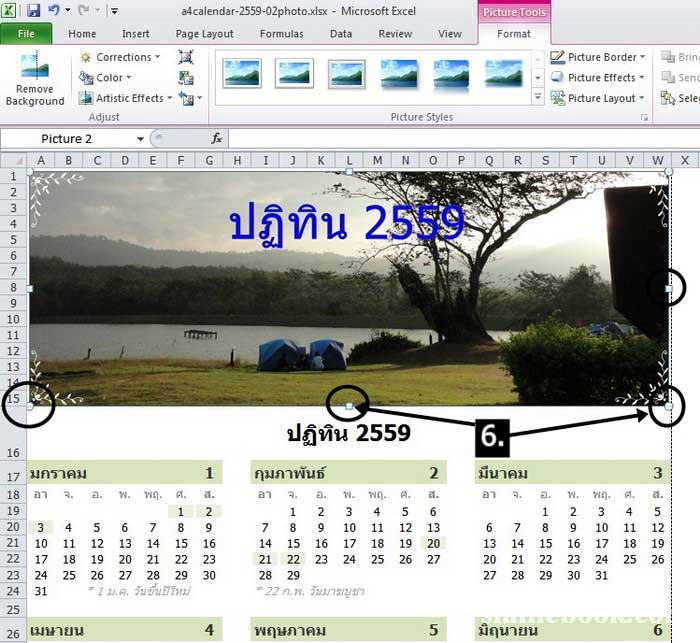
การสร้างปฏิทินด้วยโปรแกรม Excel จะเน้นการนำไฟล์ปฏิทิน 2559 สำเร็จรูปมาใช้งาน จึงไม่ต้องทำอะไรมาก แก้ไขเล็กๆ น้อยๆ ก็จะได้ปฏิทินของเราเอง ส่วนใครที่ขี้เกียจทำ ผู้เขียนก็ได้ทำ ปฏิทิน 2559 สำเร็จรูป ดาวน์โหลดไปใช้งานได้เลย
สำหรับวิธีการดาวน์โหลด ให้ปฏิบัติตามภาพด้านล่าง